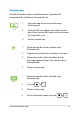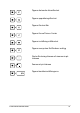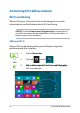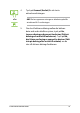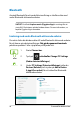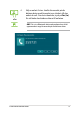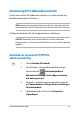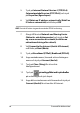User’s Manual
Table Of Contents
- Om manualen
- Kapitel 1: Konfiguration av maskinvaran
- Kapitel 2: Använda din bärbara dator
- Kapitel 3: Arbeta med Windows® 8
- Kapitel 4: ASUS-program
- Kapitel 5: Power-on-självtestet.(POST)
- Tips och vanliga frågor
- Bilagor
- DVD-ROM enhetsinformation (på utvalda modeller)
- Blu-ray ROM enhetsinformation (på utvalda modeller)
- Interna modem uppfyllelse
- Översikt
- Network Compatibility Declaration (deklaration om nätverkskompatibilitet)
- Icke-röst utrustning
- Yttrande statliga kommunikationsnämnden
- FCC (Amerikanska telekommunikationsmyndighetens) varningstext om radiofrekvens- (RF-) exponering
- Deklaration om överensstämmelse (R&TTE Direktivet 1999/5/EG)
- CE Märkning
- IC:s strålningsexponeringsdeklaration för Kanada
- Trådlös hanteringskanal för olika områden
- Frankrike begränsade trådlösa frekvensband
- UL säkerhetsanmärkningar
- Krav strömsäkerhet
- TV-mottagarmeddelanden
- REACH
- Produktanmärkning Macrovision Corporation
- Förhindra hörselskador
- Nordiska försiktighetsåtgärder (för litium-jon batterier)
- Säkerhetsinformation optisk lagringsenhet
- CTR 21 godkännande (för bärbara datorer med inbyggt modem)
- ENERGY STAR-efterlevande produkt
- EU:s eko-märkning
- Uppfyllelse och deklaration av globala miljöbestämmelser
- ASUS återvinning / Återtagningstjänst
- DVD-ROM enhetsinformation (på utvalda modeller)

56
E-manual för bärbar dator
Bluetooth
Använd Bluetooth för att underlätta överföring av trådlösa data med
andra Bluetooth-aktiverade enheter.
VIKTIGT! Se till att Airplane mode (Flygplansläge) är avstängt för att
starta Wi-Fi-funktionen på den bärbara datorn. För mer information, se
kaptilet Flygplansläge i manualen.
Länkning med andra Bluetooth-aktiverade enheter.
Du måste länka din bärbara dator till anda Bluetooth-aktiverade enheter
för att kunna göra dataöverföringar. Det gör du genom att användaDet gör du genom att använda
pekskärmspanelen* eller styrplattan på följande sätt:
eller
1. Starta Charms bar.
2. Tryck på och därefteroch därefter Change PC Settings
(Ändra datorinställningar).
3. Under PC Settings (Datorinställningar) väljer du
Devices (Enheter) och trycker på Add a Device
(Lägg till en enhet) för att söka efter Bluetooth-
aktiverade enheter.